

By Gina Barrow, Dernière mise à jour: November 19, 2021
Vous vous attendiez à ce qu'après une mise à jour, votre téléphone se vante de ses nouvelles fonctionnalités, mais ce qui se passe, ce sont des problèmes comme être collé sur le logo de la pomme ou l'iPhone redémarre de manière aléatoire. Le redémarrage aléatoire est généralement déclenché par des problèmes liés au logiciel et dans le cas de cet utilisateur, une mise à jour logicielle peut probablement l'avoir causé. Ne vous précipitez pas encore au magasin, car ce problème est facilement résolu par vous-même. Dans cet article, vous apprendrez 6 étapes cruciales à suivre lorsque votre iPhone redémarre au hasard. Découvrez quelle solution fonctionne le mieux !
Partie 1. 6 méthodes cruciales pour réparer un iPhone qui redémarre au hasardPartie 2. Astuce bonus - Comment réparer un iPhone qui redémarre de manière aléatoire sans perte de donnéesPartie 3. Résumé
Vous pourriez être sur un appel actif, FaceTime ou simplement en parcourant lorsque votre appareil s'éteint tout seul. Cela peut être acceptable si cela s'est produit une ou deux fois mais une série de redémarrages aléatoires est déjà ennuyeux. Cela vous empêche d'utiliser votre téléphone au maximum car vous devez attendre que l'appareil démarre et répéter ce que vous faisiez auparavant. Suivez ces 6 méthodes de dépannage pour réparer un iPhone qui redémarre au hasard:
La forme de dépannage la plus simple que vous puissiez effectuer pour vous débarrasser d'un iPhone qui continue de redémarrer de manière aléatoire consiste à le réinitialiser. C'est également la première chose que les techniciens Apple feront si vous l'apportez au magasin. Ce processus coupera tous les processus logiciels à ce moment-là et donnera à votre appareil un nouveau démarrage. Pour réinitialiser votre iPhone selon le modèle, consultez ce guide : iPhone X, XS, XR, 11, 12 ou iPhone 13 :
Pour iPhone 7:
iPhone 6 et versions antérieures :
Vérifiez si votre iPhone encore redémarre au hasard après avoir effectué une réinitialisation matérielle, si oui, vous pouvez passer aux méthodes suivantes.
Peut-être avez-vous modifié quelques paramètres juste après une mise à jour, provoquant des problèmes de communication sur votre appareil et entraînant des redémarrages aléatoires. Vous pouvez essayer de réinitialiser tous vos paramètres pour voir si cela fonctionne.
Bien que cette méthode ne garantisse pas de corriger le redémarrage aléatoire, elle peut aider !
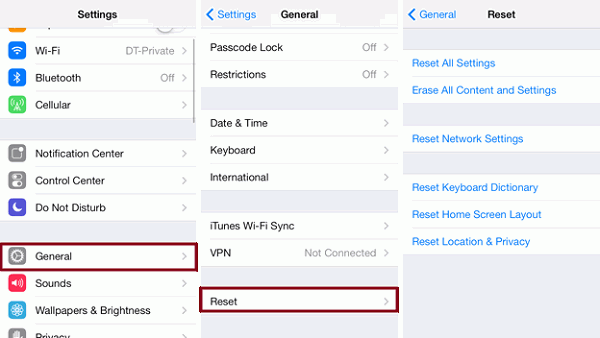
Vos paramètres réseau seront rétablis par défaut, vous devrez donc saisir à nouveau le mot de passe Wi-Fi, ainsi que la disposition de votre écran d'accueil, le dictionnaire du clavier, la carte Apple Pay, les paramètres de confidentialité et les autres personnalisations que vous avez apportées seront supprimés. Cependant, vos fichiers multimédias et autres données sont toujours en sécurité.
An iPhone ce redémarre au hasard peut également être déclenché par sa connexion à votre opérateur sans fil. Vous pouvez simplement supprimer le Carte SIM de votre appareil pendant quelques minutes et essayez d'utiliser l'iPhone sans lui juste pour tester si le redémarrage aléatoire se produit toujours.
Si le redémarrage se produit toujours même sans carte SIM, passez à la méthode de dépannage suivante.
Avez-vous des tonnes d'applications sur votre appareil ? Un stockage insuffisant peut également entraîner le redémarrage aléatoire de votre iPhone. Vous pouvez utiliser votre appareil pour surveiller le stockage et identifier les applications qui consomment beaucoup d'espace et décider lesquelles supprimer.
Suivez ces étapes pour gérer le stockage de votre iPhone :
Ici, vous verrez une liste de toutes les applications installées et le volume d'espace utilisé par chacune. Appuyez sur une application et vous aurez toutes les informations détaillées et vous pourrez décharger une application, qui efface les données temporaires et les caches, et vous pouvez également supprimer une application si vous pensez qu'elle n'est plus utile.
Il y aura aussi un alerte de stockage plein pour vous avertir que votre iPhone est déjà bouché et a besoin d'espace pour optimiser ses performances.
Une mise à jour logicielle peut résoudre tous les problèmes liés au logiciel, tels que les redémarrages aléatoires. La plupart du temps, les redémarrages aléatoires sont causés par des bogues logiciels qui peuvent être éliminés par une version plus récente.
Pour vérifier si une mise à jour est disponible, accédez aux paramètres de votre téléphone, appuyez sur Général et sélectionnez Mise à jour du logiciel. Appuyez sur Télécharger et installer si nécessaire. Cependant, le problème avec cette méthode est que votre iPhone redémarre au hasard et si vous effectuez une mise à jour, votre appareil peut s'éteindre au milieu d'une mise à jour, et cela ne peut pas être bon. Mieux vaut passer à la méthode suivante pour résoudre ce problème.
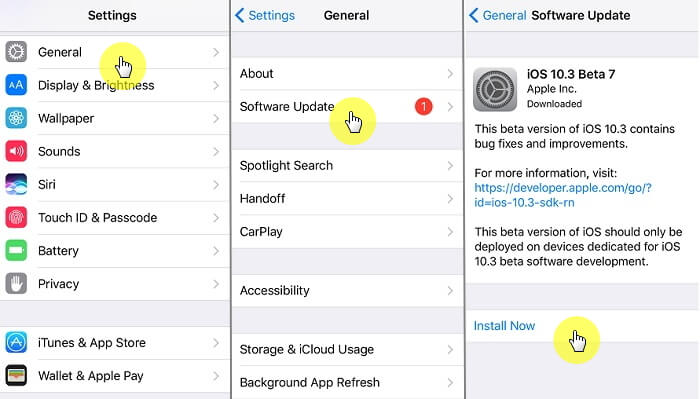
Mettre votre téléphone en mode de récupération et restaurer peut définitivement résoudre le problème de redémarrage aléatoire. Le mode de récupération est un dépannage plus avancé qui va plus loin dans le système de l'appareil et réinstalle le système d'exploitation.
Cependant, cette méthode nécessite de tout supprimer sur l'iPhone. Vous devez d'abord effectuer une sauvegarde avant d'effectuer cette étape. Vous pouvez éventuellement restaurer votre sauvegarde à partir d'iTunes ou d'iCloud et reconfigurer votre appareil après ce dépannage.
Suivez ces étapes pour mettre votre iPhone en mode de récupération :
Il existe de nombreuses façons de sauvegarder l'iPhone, ici est plus d'informations sur la sauvegarde. Cela résoudra le iPhone ce redémarre au hasard problème et vous pouvez maintenant restaurer votre sauvegarde et recommencer.
Ne serait-il pas préférable que vous puissiez simplement réparer le système d'exploitation de votre iPhone sans perdre de données ? Certainement, vous pouvez! Avec l'aide de Récupération du système FoneDog iOS logiciel, vous pouvez résoudre tous les types de problèmes liés aux logiciels qui vous dérangent depuis si longtemps.
Restauration de Système iOS
Correction de divers problèmes liés au système iOS, tels que le mode de récupération, le mode DFU, l'écran blanc en boucle au démarrage, etc.
Fixez votre appareil iOS à la normale à partir d’un logo Apple blanc, d’un écran noir, d’un écran bleu, d’un écran rouge.
Fixez votre iOS à la normale, sans aucune perte de données.
Correction d'une erreur iTunes 3600, erreur 9, erreur 14 et divers codes d'erreur iPhone
Libérez votre iPhone, iPad et iPod touch.
Essai Gratuit
Essai Gratuit

FoneDog iOS System Recovery vous aide à résoudre divers problèmes iOS tels que les redémarrages aléatoires, le blocage du logo Apple, le blocage de l'appareil, l'écran noir/bleu/rouge et bien d'autres.
Son mode de récupération Standard est idéal si vous souhaitez préserver vos données. Cette option est excellente lorsque vous n'avez pas de sauvegarde. Il dispose également d'un mode avancé dans lequel il se fixe davantage dans le système. Découvrez comment fonctionne la récupération du système FoneDog iOS :
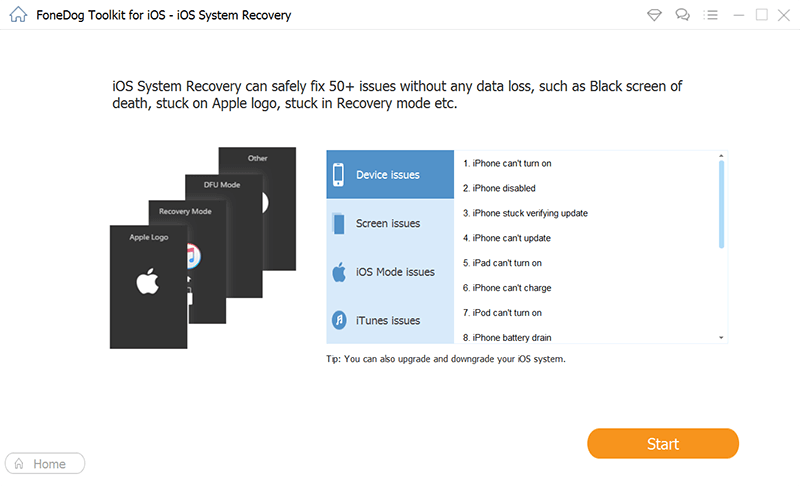
FoneDog iOS System Recovery analysera votre iPhone, extraira le micrologiciel et réparera l'appareil. Ce processus peut prendre un certain temps, il est donc préférable de ne pas l'utiliser tant que le dépannage est toujours en cours. Attendez de voir le message à l'écran indiquant que votre appareil est prêt.
Votre iPhone est maintenant réparé !
Il existe de nombreuses causes possibles pour lesquelles votre iPhone redémarre au hasard. Cependant, toutes ces causes peuvent être liées au logiciel de votre appareil. Dans cet article, vous avez appris les 6 étapes cruciales pour réparer un iPhone qui redémarre de manière aléatoire.
Toutes les étapes fonctionnent, mais vous pouvez trouver celle qui convient le mieux à votre appareil. La méthode la plus recommandée pour éviter la perte de données est d'utiliser Récupération du système FoneDog iOS. Il s'agit d'un programme de dépannage unique que vous pouvez utiliser pour résoudre divers problèmes liés aux logiciels iOS.
Les gens LIRE AUSSIComment sauvegarder l'iPhone sur l'ordinateurGuide complet: Comment réparer iPhone bloqué en mode de récupération
Laisser un commentaire
Commentaire
iOS System Recovery
Réparez diverses erreurs du système iOS à leur état normal.
Essai Gratuit Essai GratuitArticles Populaires
/
INTÉRESSANTTERNE
/
SIMPLEDIFFICILE
Je vous remercie! Voici vos choix:
Excellent
Évaluation: 4.5 / 5 (basé sur 89 notes)